Jak vyčistit počítač od odpadků? Jak vymazat paměť počítače
"Čisto ne, kde čistí, ale tam, kde neumývají" - toto pořekadlo může být v jistém smyslu aplikováno na používání počítače. Nicméně, mnoho programů, které jsou nainstalovány a odstraněny při používání operačního systému, stejně jako cestování přes internetové stránky, zanechávají stopy za sebou. Bez ohledu na to, jak pečlivě používáte počítač, přichází čas, kdy uvnitř potřebujete obnovit pořádek. Samozřejmě můžete přeinstalovat operační systém, ale to vyžaduje spoustu času a úsilí. Nebudete to dělat každý týden. Existuje další praktický způsob, jak zlepšit výkon vašeho zařízení? Jak počítač vyčistit z odpadků? Zvažte několik metod a programů, které v tom pomohou.
Vymazání prohlížečů z koše
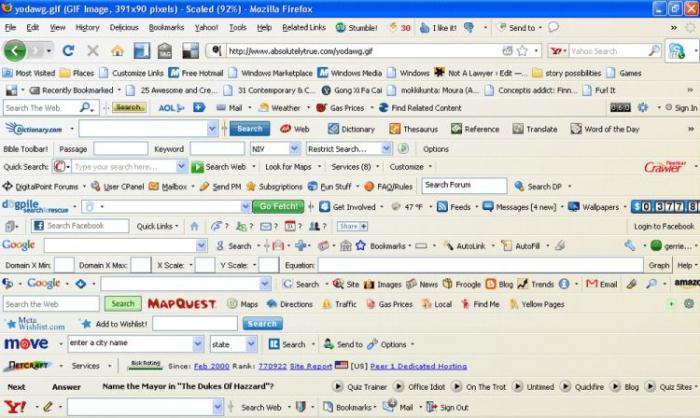
Chcete-li vymazat internetový prohlížeč zbytečných rozšíření, přejděte na nastavení tohoto programu. Poté vyberte funkci "Rozšíření" a odstraňte ty, které jste nenainstalovali, nebo ty, které narušují vaši dobře koordinovanou práci. Pokud tento způsob odstranění škodlivých aplikací nefunguje, můžete se pokusit prohlížeč znovu nainstalovat nebo obnovit původní nastavení. Například nejnovější verze Firefoxu nabízejí to po opakovaných selháních programu. Můžete také ručně obnovit zadáním nastavení prohlížeče. Pokud žádné z doporučených doporučení nepomůže, nebudete moci spravovat bez zvláštních programů.
Pokud se nudíte s různými rozšířeními pro prohlížeče, které nelze ručně odstranit, může pomoci program Avast Free Antivirus. Kromě zabezpečení toho, aby váš systém nebyl napaden škodlivým softwarem, má další funkci čištění prohlížeče.
Viry - odpadky, které nelze ignorovat

Nejnebezpečnějšími "odpadky" mohou být přičítány viry. Jak zjistíte, že malware byl nainstalován v počítači? V případě, že stroj zmrzne, zpomalí, nebo pokud jste aktivním uživatelem Internetu a nemáte nainstalovaný antivirový program, zvyšuje se pravděpodobnost infekce virem. Co je virus? Jedná se o program vyvinutý jiným uživatelem, který sbírá informace o vás, zničí informace ve vašem počítači nebo způsobí nějakou škodu. Takový software bude zasahovat nebo dokonce úplně odstranit vaše data. Proto detekovat viry přišel s programy, které bojují s nimi, druh "antidota" - to je antivirus. Neměli byste však počkat, dokud nebude váš počítač "špatný", je lepší být bezpečné okamžitě instalací ochrany. Zvažte některé antivirové aplikace a jejich efekty.
Aplikace Avast Free Antivirus
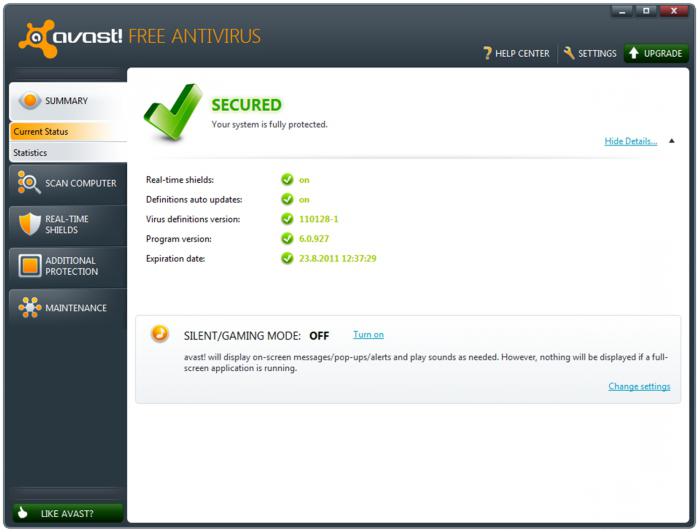
Nejvíce, podle mého názoru, jednoduché pro začínajícího uživatele a docela efektivní je program Avast. Zvláště proto, že je zde jeho volná verze. Již jsme o tom již zmínili jako prostředek boje proti "škodlivým" rozšířením prohlížeče. Jak tento program blokuje viry? Po instalaci modul funguje v reálném čase a sleduje veškeré pokusy o použití vašich dat nebo spuštění aplikace bez vašeho vědomí. Spustí se v zásobníku a pokud dojde k napadení virem, informuje o tom pomocí vyskakovacího okna (tato funkce může být zakázána). V tomto případě je nežádoucí aplikace zablokována a přenesena do karantény (to znamená, že soubor je neutralizován, ale není odstraněn). Chcete-li jej zcela odstranit, můžete to udělat ručně.
Avast Free Antivirus čistí váš počítač před odpadky

To vše jsou však způsoby, jak se před infekcí chránit. Co když nemáte nainstalovaný takový program? Jak vyčistit počítač před viry? Chcete-li to provést, musíte použít úplné skenování pevného disku a všech paměťových médií, které nejčastěji připojujete. Aplikace tedy zkontroluje každý roh vašeho operačního systému a skenuje i archivované informace - místo, ze kterého se malware nemůže automaticky spouštět, ale můžete to udělat po nějaké době. Zde je postup, jak zcela vyčistit počítač před viry.
Kaspersky Anti-Virus
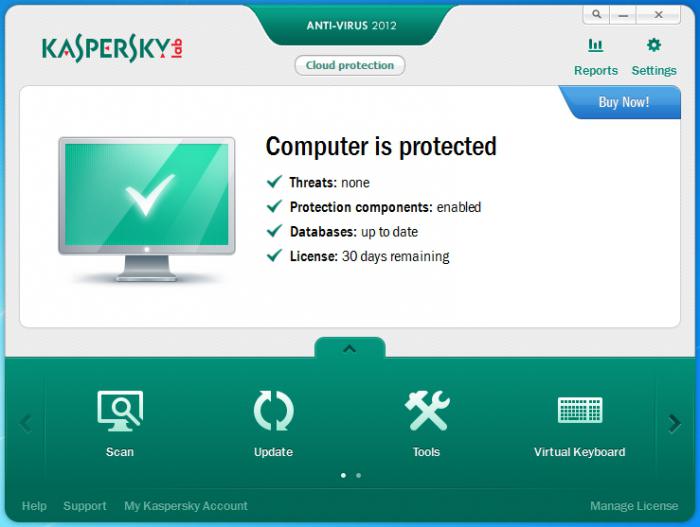
Jak vyčistit počítač od trosek zvlášť pečlivě? Kromě výše popsaného nástroje má tato aplikace nejvyšší úroveň ochrany. Monitoruje útoky virů v reálném čase prostřednictvím e-mailů a webové stránky infikované virem. Navzdory skutečnosti, že máte možnost zvolit způsob důkladnosti kontroly, tento program jako celek působí spíše striktně. S jeho pomocí se nebudete bát, jak počítač vyčistit od trosky, zejména z tak nebezpečných, jako jsou viry. Dokonce kontroluje také spustitelné soubory (exe samorozbalovací archivy pro instalaci počítačových aplikací) pro přítomnost škodlivých rozšíření pro vaše prohlížeče a "neškodné", ale nepříjemné adware programy. Pokud uvažujete o tom, jak počítač vyčistit od trosek a co nejdůkladněji, pak je tento nástroj užitečný.
Existuje obrovský výběr antivirových programů. Každá z nich má řadu pozitivních a negativních vlastností. Tady diskutujeme jen pár. Chcete-li najít program, který je pro vás ideální, musí projít čas.
Ccleaner Cleaner
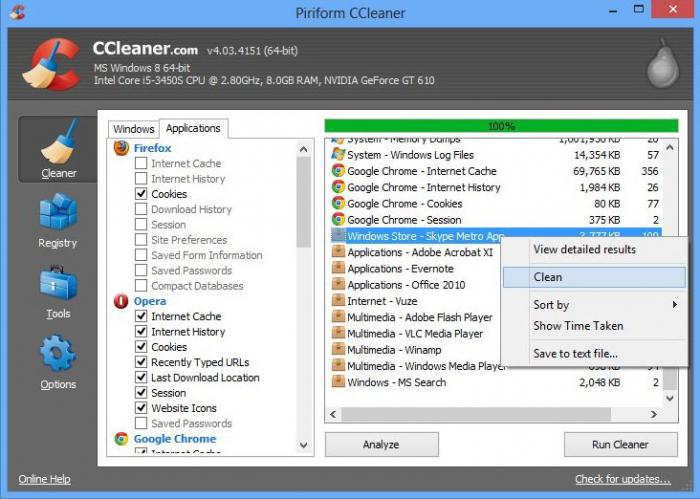
Ccleaner je nástroj sloužící k čištění počítače a opravě chyb registru. Jak vymazat mezipaměť v počítači v internetových prohlížečích a udělat to rychle a efektivně? Jak vás osvobodit od potíží - odstraňte staré zbytečné soubory? Jak vymazat paměť počítač? Tento program poskytuje odpovědi na všechny tyto otázky. Bezplatná verze je poměrně jednoduchá (budeme ji potřebovat pouze bez nutnosti plného). V okně spuštěného nástroje Ccleaner v levém sloupci můžete vybrat příkaz "clear" a stisknout tlačítko "analyzovat". Poté aplikace zaškrtne vaše zařízení pro viry. Možná vás překvapí, ale pokud je internet tvým přítelem a předtím jste neudělali takové vyčištění, pak Ccleaner dokáže zjistit spoustu nepotřebných souborů. Jeden takový scan může uvolnit 1 až 10 gigabajtů paměti na pevném disku! Patří sem - štítky, obrázky a programy, které jste odstranili v koši, ukládají do vyrovnávací paměti prohlížeče (hodně zbývají po sledování online videa a surfování po internetu) a mnoho dalšího. S tímto nástrojem nejsou žádné potíže s tím jasná historie v počítači v prohlížeči. Protože to udělá s lehkostí. Pokud někdo chce vědět, které webové stránky jste navštívili, bude to nemožné.
Ccleaner čistí váš registr
Registr je počítačový protokol, ve kterém jsou všechny změny automaticky zaznamenány, pokud je ve vašem operačním systému provedly nějaké nainstalované programy. "Vyčištěním registru" rozumíme odstranění chyb a změnu hodnot registru na standardní. Takový postup může být vyžadován po odstranění programů, které se nejčastěji neobtěžují provádět obrácené změny. Aby systém fungoval hladce, je třeba čas od času vyčistit váš registr. Naštěstí se to nemusí dělat ručně. Pro vás všechny akce udělají Ccleaner. Stačí vybrat příkaz "registru" v levém sloupci okna aplikace, které se otevře, a pak kliknout na tlačítko "Vyhledat problémy". Když jsou nalezeny, musíte kliknout na "opravit problémy". Program vám nabídne ukládání kopií provedených změn. To vám umožní, pokud se něco pokazí, vrátit změny zpět. Pomocí této aplikace, mimochodem, můžete provést přesné odstranění nepotřebných programů.